Flere tips for bruk av Windows 10 Avanserte søkealternativer
Microsoft Windows 10 / / March 17, 2020
Søkefunksjonen i Windows 10 kjører dypt. Mange av de samme søkefunksjonene som du er vant til fra Windows 7 fungerer fremdeles, men Windows 10 legger til mye mer.
Søkefunksjonen i Windows 10 kjører dypt. Det bygger på mange av fremskrittene som kom i tidligere versjoner. Vi har tidligere sett på å bruke noen av disse kraftige søketeknikker i Windows 7. Mange av søkeoperatørene jobber fremdeles i Windows 10, mens noen er i File Explorer's Ribbon-grensesnitt.
Bruke avanserte søkefunksjoner i Windows 10
Et av de første stedene du kan begynne å søke etter filer i Windows 10, er søkeboksen på oppgavelinjen. Vi har allerede dekket noen av disse kraftsøkfunksjoner i Windows 10. En av dem er muligheten til å bruke filtre fra Start-menyen og flere filtre blir lagt til med kumulative oppdateringer.
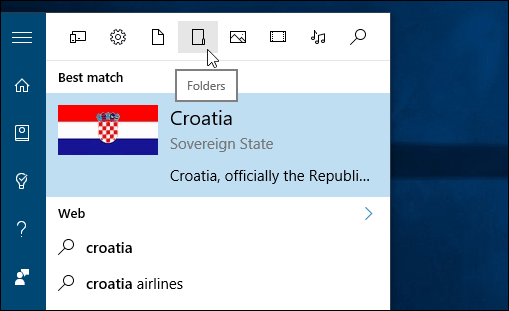
Hvis du oppgraderte fra en eldre versjon av Windows, gjør den nye File Explorer det også lettere å finne filer. Når du skriver inn et spørsmål i File Explorer, dukker det opp en hurtigmeny med flere alternativer. Tidligere var noen av disse verktøyene syntakser som EXT:, KIND, TYPE og TAG. Du kan fremdeles søke etter filer på den gamle måten, men nå kan du visuelt aktivere dem for å filtrere gjennom.
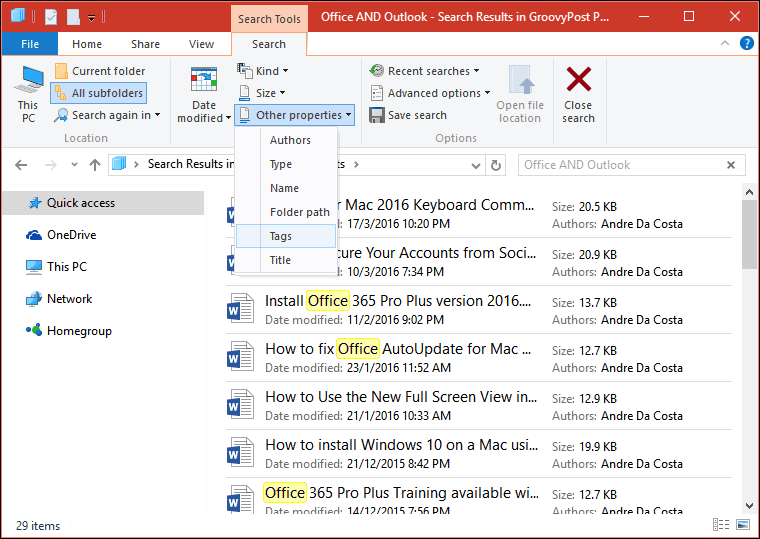
Det er også enklere å finne applikasjoner i den nye Start-menyen. De Alle apper menyen organiserer installerte apper alfabetisk. For raskt å finne en app, Klikk på det første brevet for å gå til den applikasjonen gruppe du trenger å finne.
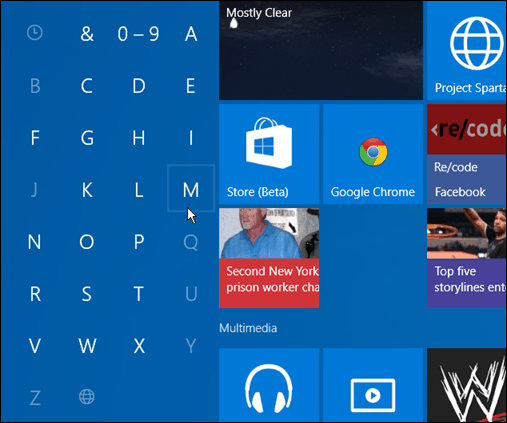
Bruke Cortana for søk
Et annet viktig søkeverktøy i Windows 10 er den digitale assistenten Cortana. At du kan bruke den til å lage påminnelser, spore pakker, og mer. Men det gir også gode søkefunksjoner for OS. Først, sjekk ut artikkelen vår om bruker Cortana og Microsoft Edge.
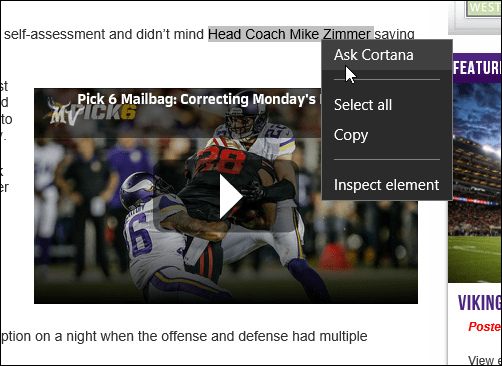
Du kan også bruke Cortana til å søke i værforholdene på flere steder. Lær mer om hvordan du gjør det Lag Cortana Show Vær for flere byer.
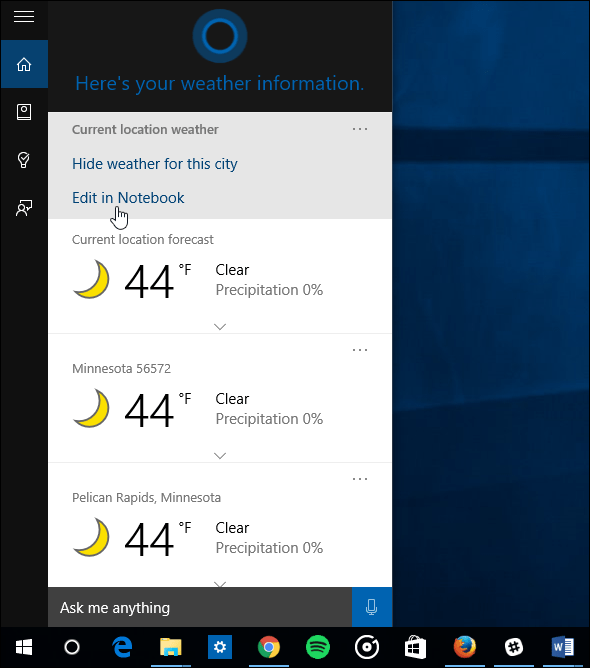
Cortana kan også tilpasses; du kan klare det bruk en annen søkemotor som Google, og du kan skjule eller endre utseendet på oppgavelinjen. Windows 10-søkealternativer gir en tjenesteorientert tilnærming til å finne informasjon og svar.
Hva tar du? Liker du de nye søkefunksjonene i Windows 10? Legg igjen en kommentar nedenfor og gi oss beskjed.



